Windows 10, 8, 7'de HP EliteBook 8560p Sürücülerini İndirin, Yükleyin ve Güncelleyin
Yayınlanan: 2022-01-05Yeni bir HP EliteBook 8560p dizüstü bilgisayarınız mı var? Ardından, önceden yüklenmiş HP EliteBook 8560p sürücülerini güncel tutmalısınız. Aksi takdirde, HP EliteBook dizüstü bilgisayarınızda Bluetooth/internet bağlantısı olmaması, mavi ekran hataları ve daha fazlası gibi çok sayıda sorun ve aksaklıkla karşılaşabilirsiniz.
HP dizüstü bilgisayarınız için güncel olmayan sürücüyü güncellemenize yardımcı olmak için bu sürücü kurulum kılavuzunu oluşturduk. Bu sürücü kılavuzunda, HP Elitebook dizüstü bilgisayarınız için en güncel sürücüleri sorunsuzca bulup indirmenin 4 kolay ama etkili yolunu bir araya getireceğiz.
Windows'ta HP EliteBook 8560p Sürücülerini İndirmek, Yüklemek ve Güncellemek için Bu Yöntemleri Deneyin
Aşağıda belirtilen yöntemleri kullanarak Windows PC'niz için HP EliteBook 8560p sürücülerini kolayca indirebilirsiniz.
Yöntem 1: HP EliteBook 8560p Sürücülerini El İle Yüklemek için HP Resmi Sayfasını Kullanın
HP, ürünleri için eksiksiz sürücü desteği sağlar. Dolayısıyla, yeterli zamanınız ve teknik alanda uzmanlığınız varsa, HP EliteBook 8560p sürücülerini indirmek ve yüklemek için bu yolu kullanabilirsiniz. Aşağıda belirtilen adımları izleyin:
Adım 1: HP'nin resmi web sitesine gidin.
Adım 2: Destek adlı sekmenin üzerine gelin.
Adım 3: Destek sekmesi altında Yazılım ve Sürücüler öğesini seçin.
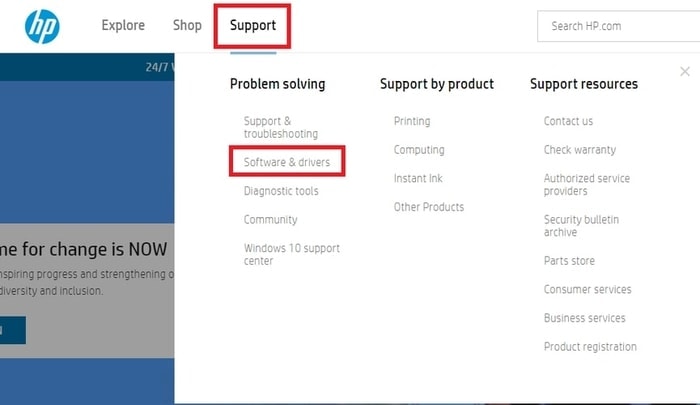
Adım 4: Ürün türünüzü belirlemek için Diğerleri'ni seçin. Aynı şekilde HP yazıcı sürücüsünü de güncelleyebilirsiniz, bunun için Yazıcılar'ı seçmeniz gerekir.
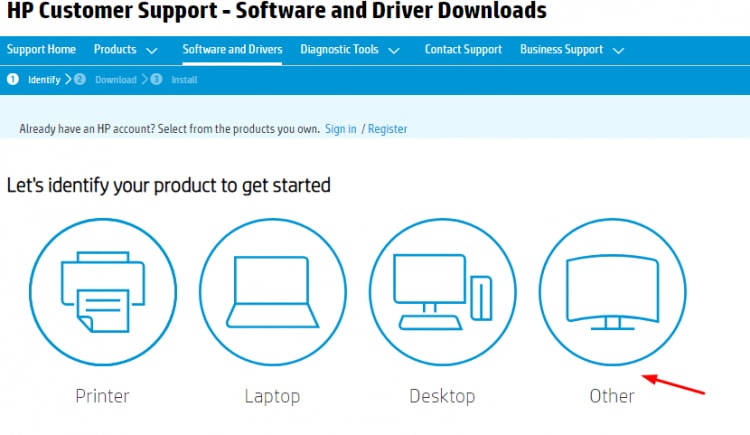
Adım 5: Bundan sonra, arama kutusuna HP EliteBook 8560p yazın ve yanında gösterilen Gönder seçeneğine tıklayın. Aksi takdirde, HP'nin ürününüzü algılamasına izin ver seçeneğine tıklayın.
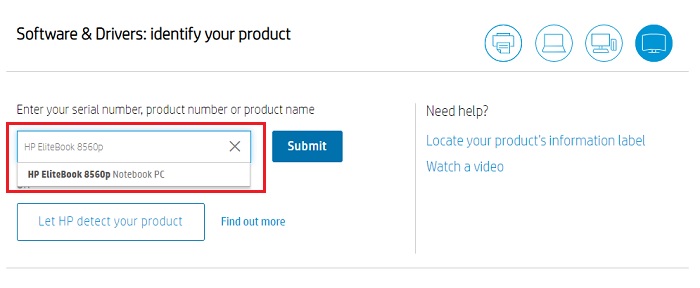
Adım 6: Şimdi, en yeni HP EliteBook 8560p dizüstü bilgisayar sürücüleri, HP'nin kendisi tarafından otomatik olarak tanınacak ve size bir sürücü listesi de gösterecek. Ardından, dizüstü bilgisayarınız için en alakalı sürücüleri indirin.
Adım 7: Yükleyiciyi çalıştırın ve ekrandaki talimatları uygulayarak kurulumu tamamlayın.
Tamamlandığında, yeni değişiklikleri kaydetmek için bilgisayarınızı yeniden başlatın.
Ayrıca Okuyun: HP LaserJet P1007 Sürücü İndirme ve Ücretsiz Güncelleme
Yöntem 2: Aygıt Yöneticisi'nde HP EliteBook 8560p Sürücülerini Güncelleyin
Aygıt Yöneticisi, bilgisayarınıza bağlı donanım ve sürücülerinin tüm bilgilerini yönetebilen, yerleşik bir Windows yardımcı programıdır. Aşağıda, Windows varsayılan yardımcı programı olan Aygıt Yöneticisi kullanılarak HP 8560p sürücülerinin nasıl güncelleneceği anlatılmaktadır:
Adım 1: Windows + R klavye düğmelerini aynı anda kullanarak Çalıştır İletişim kutusunu başlatın.
Adım 2: Çalıştır kutusuna devmgmt.msc metnini yazın ve klavyenizden Enter tuşuna basın.
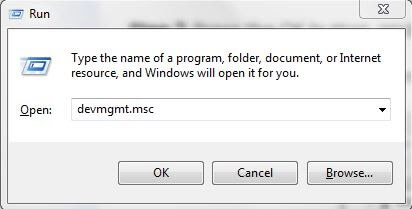
Adım 3: Cihaz Yöneticisi ekranınızda göründüğünde, güncellemek istediğiniz cihazı arayın ve kategorisini genişletmek için aynı cihaza çift tıklayın. Örneğin, yazıcı sürücülerini güncellemek istiyorsunuz, ardından Yazıcı veya Yazdırma Kuyrukları kategorisine çift tıklayın.
Adım 4: HP EliteBook 8560p sürücülerini bulun ve sağ tıklayın. Ardından, Sürücü Yazılımını Güncelle öğesini seçin.
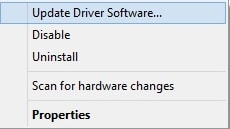
Adım 5: Bir sonraki açılır pencere size iki seçenek gösterecek, güncellenmiş sürücü yazılımı için otomatik olarak ara'yı seçmeniz gerekiyor.
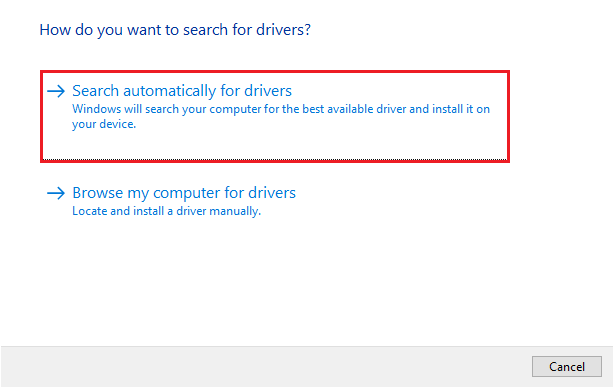

Şimdi, Aygıt Yöneticisi Microsoft'un sunucusuyla bağlantı kurar ve PC'niz için ilgili sürücüleri indirir.
Ayrıca Okuyun: Windows 10, 8, 7 için HP Ağ Sürücüsü İndirme ve Güncelleme
Yöntem 3: HP EliteBook 8560p Sürücülerini İndirmek için Windows Update'i Çalıştırın
Windows işletim sistemi sürümünün korunması, bilgisayar ve donanım sorunlarından kaçınmanıza da yardımcı olur. Bu nedenle, kullanıcı Windows PC için aygıt sürücülerini indirmek için Windows Update'i kullanabilir. Bunu nasıl yapacağınız aşağıda açıklanmıştır:
Adım 1: Klavyenizi kullanarak Windows logosu + X tuşlarına aynı anda basın.
Adım 2: Ardından, mevcut seçeneklerden Ayarlar'ı seçin.
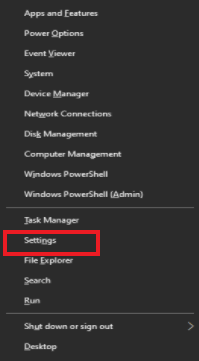
Adım 3: Şimdi, ekranınızda Windows Ayarları görünecek, Güncelle ve Güvenlik seçeneğine tıklayın.
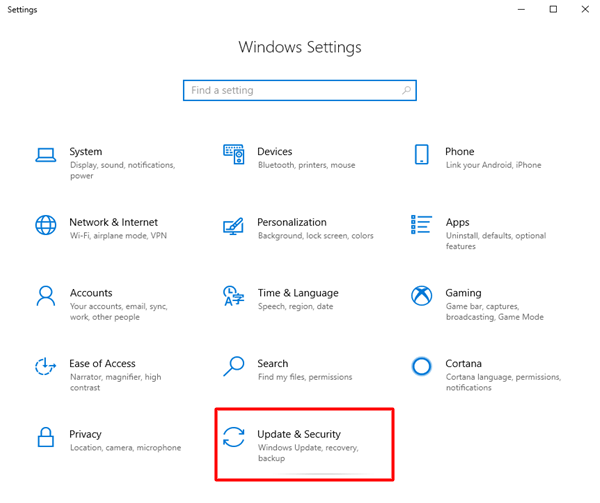
Adım 4: Sol bölmeden Windows Update'in seçildiğinden emin olun ve ardından Güncellemeleri Kontrol Et seçeneğine tıklayın.
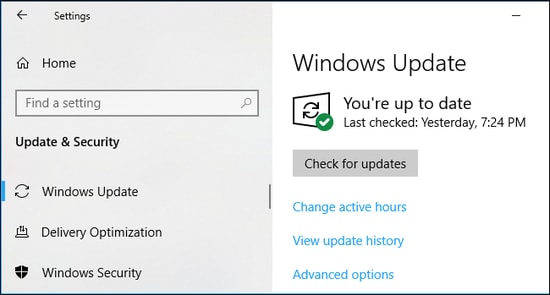
Bekleyin ve Windows'un PC'nizdeki sürücü güncellemelerinin yanı sıra en son sistemi bulma, indirme ve yükleme işlemini yapmasına izin verin.
Ayrıca Okuyun: Windows 10,8,7 için HP Wifi Sürücüsünü İndirin, Yükleyin ve Güncelleyin
Yöntem 4: Bit Sürücü Güncelleyici aracılığıyla En Son HP EliteBook 8560p Sürücülerini Otomatik Olarak Alın (Önerilir)
HP EliteBook'unuz için hangisinin doğru sürücü olduğuna karar vermekte sorun yaşıyorsanız, Bit Driver Updater'ı kullanın. Bilgisayarınızın işletim sistemi sürümünü otomatik olarak algılayacak ve sizin için en uygun sürücüleri bulan bir yardımcı programdır.
Bu yardımcı program, sistem çöplüğünü temizlemek ve genel bilgisayar performansını hızlandırmak için de kullanılabilir. Sadece bu değil, aynı zamanda sürücü güncelleyici, sisteminizin sorunsuz çalışmasını sağlamak için düzenli sistem yamaları ve diğer gerekli çözünürlükleri de sağlar. Kullanıcı, HP EliteBook 8560p sürücülerini Bit Driver Updater'ın ücretsiz veya profesyonel sürümüyle kolayca güncelleyebilir.
Ancak, pro sürümü, tüm güncel olmayan sürücüleri güncellemek için farenin yalnızca 2 tıklamasını alır. Ayrıca, profesyonel sürüm ayrıca çok ihtiyaç duyulan iki yerleşik araçla birlikte gelir, yani tarama zamanlayıcısı ve otomatik yedekleme ve geri yükleme sihirbazı. Aksi takdirde, ücretsiz sürüm de kullanılabilir, ancak kısmen manuel olduğunu ve sürücüleri tek tek güncellemenize izin verdiğini belirtmekte fayda var.
Şimdi Bit Driver Updater'ın nasıl çalıştığını öğrenmek için aşağıda belirtilen adımlara bir göz atalım:
Adım 1: Aşağıda verilen indirme düğmesinden Bit Driver Updater'ı PC'nize indirin.
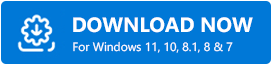
Adım 2: Bundan sonra, Bit Driver Updater'ın yükleyici dosyasını çalıştırın ve sürücü güncelleyicinin sisteminize yüklenmesini sağlamak için kurulum sihirbazını izleyin.
Adım 3: Ardından, Bit Driver Updater'ı çalıştırın ve soldaki menüden Tara'ya tıklayın.
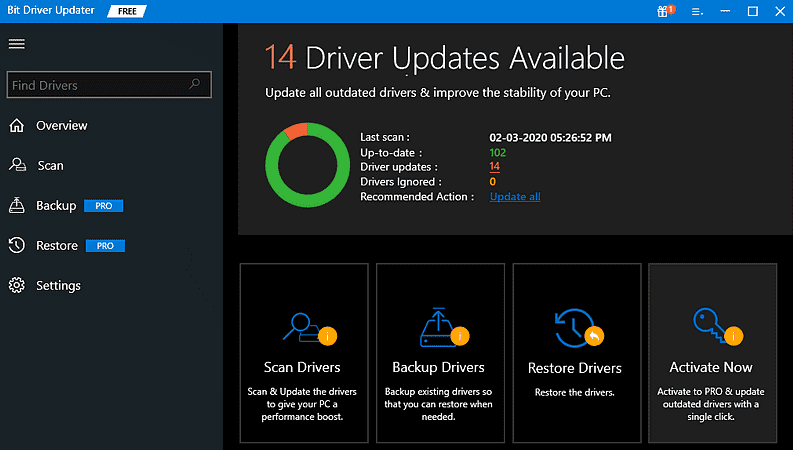
Adım 4: Tarama işleminin tamamlanmasını bekleyin ve size güncel olmayan sürücülerin bir listesini verin.
Adım 5: Güncel olmayan sürücüye gidin ve yanında gösterilen Şimdi Güncelle düğmesine tıklayın.
Adım 6: Profesyonel sürümü kullanıyorsanız, zamandan ve manuel çabadan tasarruf etmek için Şimdi Güncelle yerine Tümünü Güncelle'ye tıklamayı da tercih edebilirsiniz.
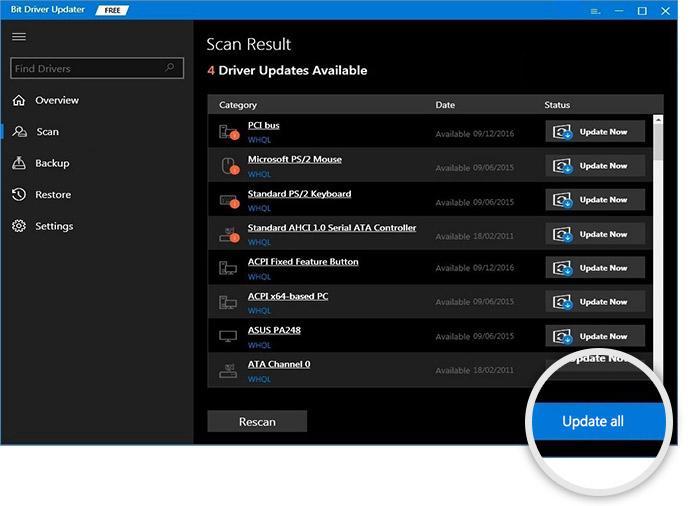
Bit Driver Updater'ın destek ekibi, kullanıcılarına 7/24 teknik yardım sağlar. Ayrıca, tatmin edici bir 60 günlük tam para iade garantisine sahiptir.
Ayrıca Okuyun: Windows 10/8/7 için HP Dizüstü Bilgisayar Sürücülerini İndirin ve Güncelleyin
HP EliteBook 8560p Sürücü İndirme ve Güncelleme: YAPILDI
Bu nedenle, tüm blogu okuduktan sonra, artık mükemmel HP EliteBook 8560p dizüstü bilgisayarınızda sürücüleri kolayca bulabileceğinizden, indirebileceğinizden ve kurabileceğinizden eminiz. Bu kurulum kılavuzu size yardımcı oldu mu? Aşağıdaki yorumlar aracılığıyla bize bildirin.
Herhangi bir sorunuz veya öneriniz var mı? Onları da yorumlar bölümüne bırakın. Ek olarak, teknolojiyle ilgili daha fazla makale, haber, sorun giderme ipuçları ve daha fazlası için Bültenimize abone olun. Ayrıca bizi Facebook, Twitter, Instagram ve Pinterest'te takip edin.
